Questa funzione riduce l'immagine di stampa e stampa
più pagine su un singolo foglio di carta. È possibile stampare solo
la prima pagina nel formato originale e stampare più pagine di dimensioni
ridotte sui fogli successivi.
Ad esempio, se si seleziona l'opzione [2 su 1] (2 pagine
per foglio) o [4 su 1] (4 pagine per foglio), a seconda dell'ordine delle
pagine selezionato, si otterranno i seguenti risultati di stampa.
Tale funzione può risultare utile se si desidera stampare
più immagini, quali foto, su un unico foglio e risparmiare carta. Se
associata alla stampa a due facciate, questa funzione consente di
risparmiare una quantità maggiore di carta.
|
2-Sù (2 pagine per foglio) |
||
|
Da sinistra a destra 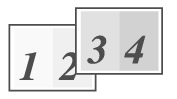 |
Da destra a sinistra 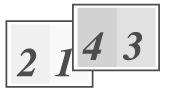 |
Dall'alto in basso (quando l'orientamento di stampa è orizzontale) 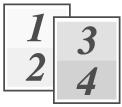 |
|
4-Sù (4 pagine per foglio) |
|||
|
A destra e in basso  |
In basso e a destra  |
A sinistra e in basso  |
In basso e a sinistra  |
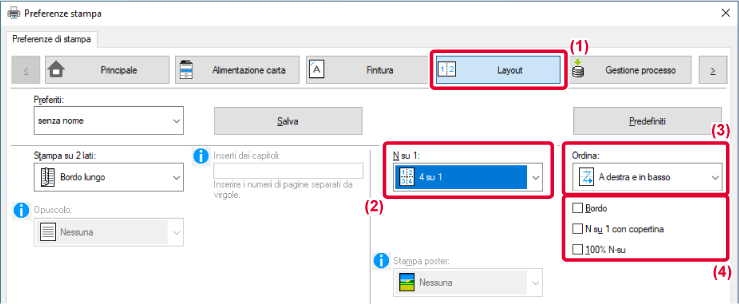
 .
.
 ). (Solo PCL6)
). (Solo PCL6) ) per lavori come la copia N su 1 di due
pagine A4 su un foglio A3, le pagine vengono stampate nel formato
reale dell'originale. Se in questa fase si seleziona [Bordo],
viene stampato solo il bordo.
) per lavori come la copia N su 1 di due
pagine A4 su un foglio A3, le pagine vengono stampate nel formato
reale dell'originale. Se in questa fase si seleziona [Bordo],
viene stampato solo il bordo.

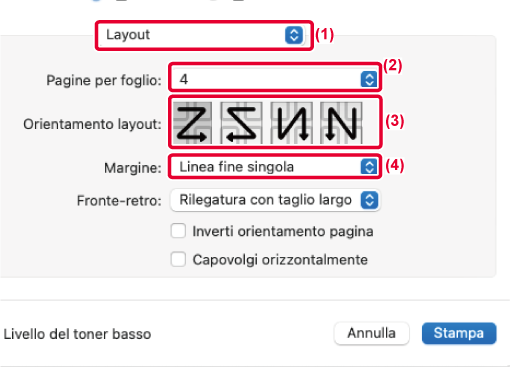
Version 04a / bp70m90_usr_04a_it